일반적으로 와이파이는 한번 연결 한후에는 비밀번호를 다시 사용할 일이 없기에 기억이 나지 않을 수 있습니다.
이때 접속 된 컴퓨터에서 찾을수 있으며, 아예 비밀번호를 변경해서 다시 메모해 두는것도 좋을 것입니다.
그래서 와이파이 비밀번호를 찾거나, 변경하는 방법을 정리해보겠습니다.
1. 와이파이 비밀번호를 모를 때 해결 방법
• 와이파이 비밀번호 알아내는 방법
• 와이파이 비밀번호 변경 하는 방법
이 두가지 절차로 설명 합니다.
1.1. 와이파이 비밀번호 알아내는 방법
와이파이에 접속된 상태에서 해당 와이파이의 비밀번호를 찾을수 있습니다.
그 방법에 대해 설명 합니다.

• 윈도우 바탕화면으로 이동 합니다.
• 우측 하단 와이파이 아이콘(1) 을 탭 합니다.
• '네트워크 및 인터넷 설정 열기' (2) 를 클릭합니다.
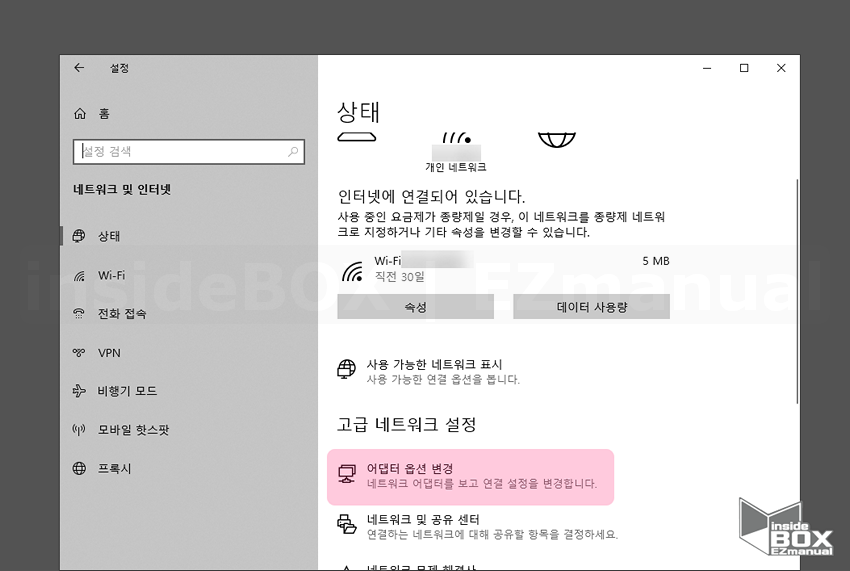
• 설정 창이 열리게 됩니다.
• 고급 네트워크 설정 항목에서 '어댑터 옵션 변경' 을 선택합니다.
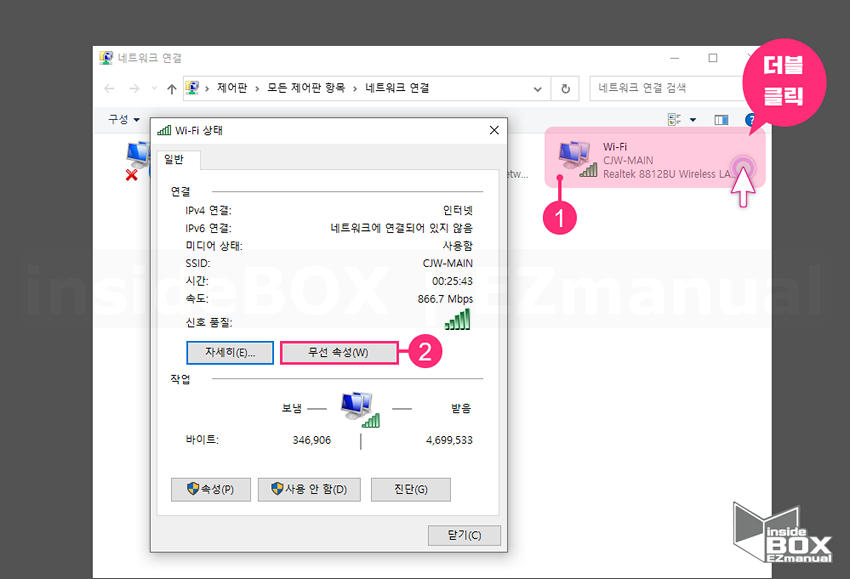
• 네트워크 연결 창이 열립니다.
• 네트워크 어댑터 중에서 Wi-Fi 항목을 찾아줍니다.
• Wi-Fi 어댑터 를 더블클릭 (1) 합니다. (우클릭 X)
• Wi-Fi 설정 창이 열리면 중앙 '무선 속성(W)' (2) 을 클릭합니다.
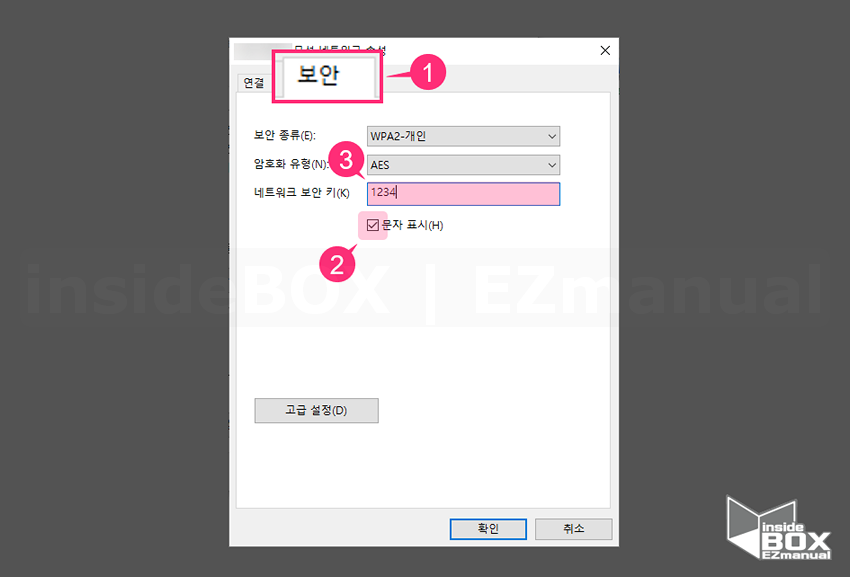
• 해당 와이파이 무선 네트워크 속성에 접속 되었습니다.
• 상단 보안 탭 (1) 을 선택합니다.
• 네트워크 보안 키(K) 항목에서 비밀번호가 *** 로 표기 되어있습니다.
• 바로 아래 '🗹문자표시(H)' 항목에 체크를 해줍니다.
• 현재 접속 된 와이파이의 비밀번호(3)를 찾을수 있습니다.
1.2. 와이파이 비밀번호 변경 하는 방법
아이피 타임 공유기 기준으로 안내드립니다.
공유기 접속 방법 등이 궁금 하시면 아래 글 확인 해주시기 바랍니다.
💡 참고- IP주소 와 도메인 DDNS 란 무엇인지 그리고 공유기 접속 방법
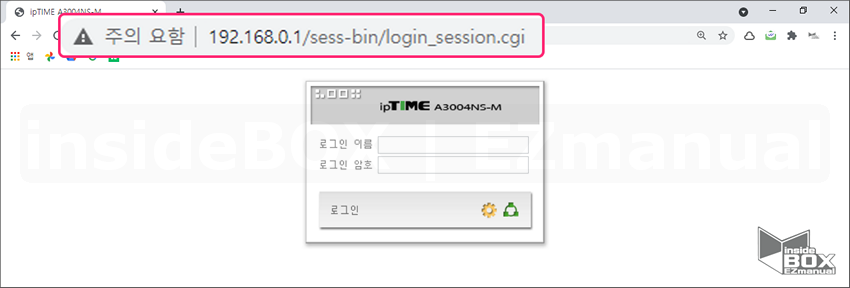
• 인터넷 주소창에 192.168.0.1 을 입력합니다.
• 관리자 정보를 입력 합니다. 최초 설정 값은 아래와 같습니다.
ㅤ• 로그인 이름 : admim
ㅤ• 로그인 암호 : admin
💡 참고- 공유기 제조사별 공유기 주소 / 아이디 / 비번 / 포트 포워딩 설정경로
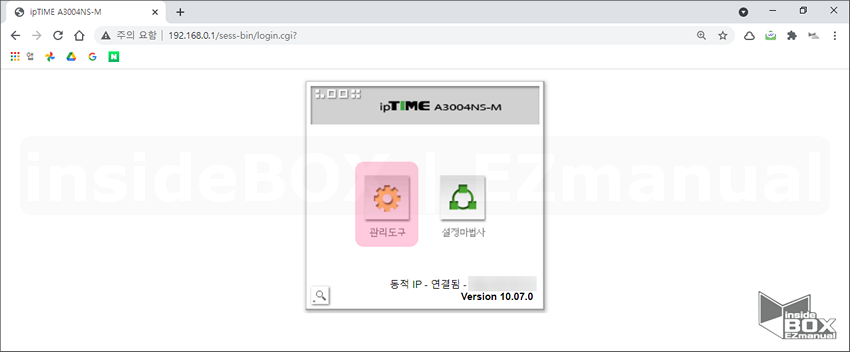
• 관리도구 항목으로 진입합니다.
ㅤ• 공유기 버전에 따라 '무선마법사' 라는 버튼 등이 추가 되어 있을 수 있습니다.
ㅤ•둘 중 아무곳으로 접속합니다.
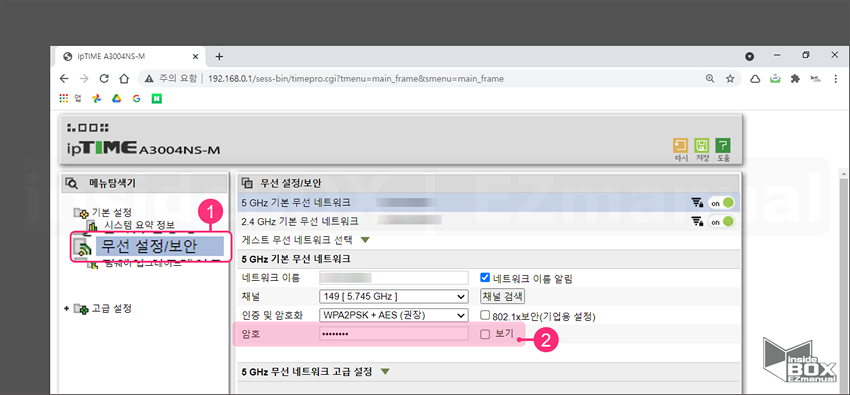
• 기본 설정 항목에서 '무선 설정/보안' (1) 를 선택합니다.
• 공유기에서 사용중인 주파수(GHz)에 따라 1가지 또는 2가지 항목이 보여집니다.
• 각각의 입력란에 변경할 암호를 입력 해 주면 됩니다.
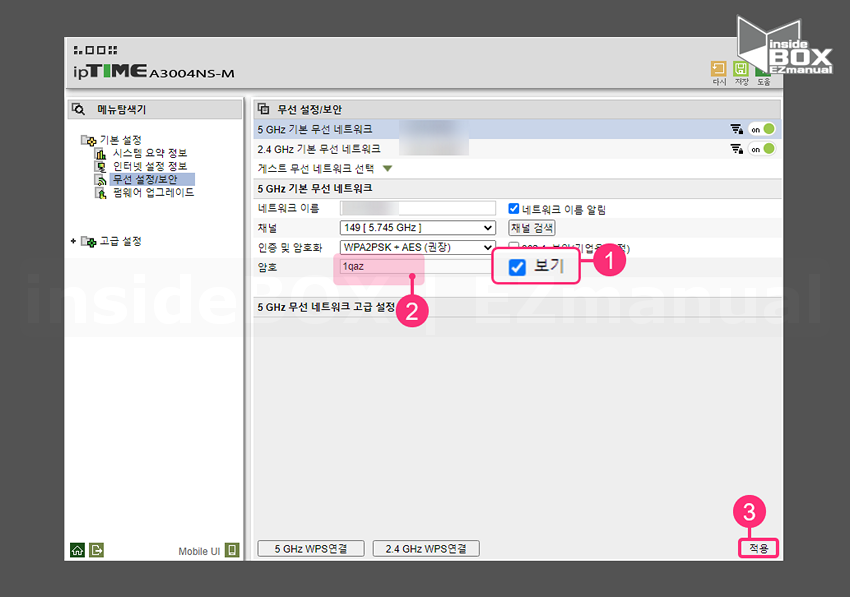
• 암호입력란 우측에 '보기' 탭 (1)에 체크를 합니다.
• 원하는 암호를 입력 (2)해줍니다.
• 하단의 '적용' 버튼(3)을 눌러 마무리합니다.
2. 마무리
이렇게 와아피이 비밀번호가 생각나지 않을때 찾는 방법과 변경 하는 법까지 알아보았습니다.
최근에는 통신사 공유기도 성능이 좋아 그대로 사용하는분들이 많습니다.
하지만, 이 경우 최초 지정된 비밀번호 는 변경을 하고 사용하시는 것이 좋습니다.
변경 하고 꼭 스마트폰 등에 메모 해두시고 관리하시면 좋을 듯 합니다.
